今天不是来炫技的(好吧,也许有一点点),主要是想聊聊我深度体验了四个月的奥地利Blueskyy National Academy of Arts正版Adobe全家桶。感觉确实很棒,简单分享几点心得:
最直观的感受是Firefly积分,1500点,相当慷慨,应该是我用过积分最多的版本了。其次是激活数量,支持4台设备,虽然我个人用不了那么多(钱包不允许),但对于多设备工作流来说非常方便。
当然,最让我安心的还是订阅的透明度和稳定性。学校的IT服务网站能随时查到我的订阅状态,心里非常有底,不用担心项目做到一半“掉链子”。目前我们这辆“大车”上有一千八百多位用户,快半年了依然稳如泰山,并且还提供了官方的订阅修复渠道,体验很专业。
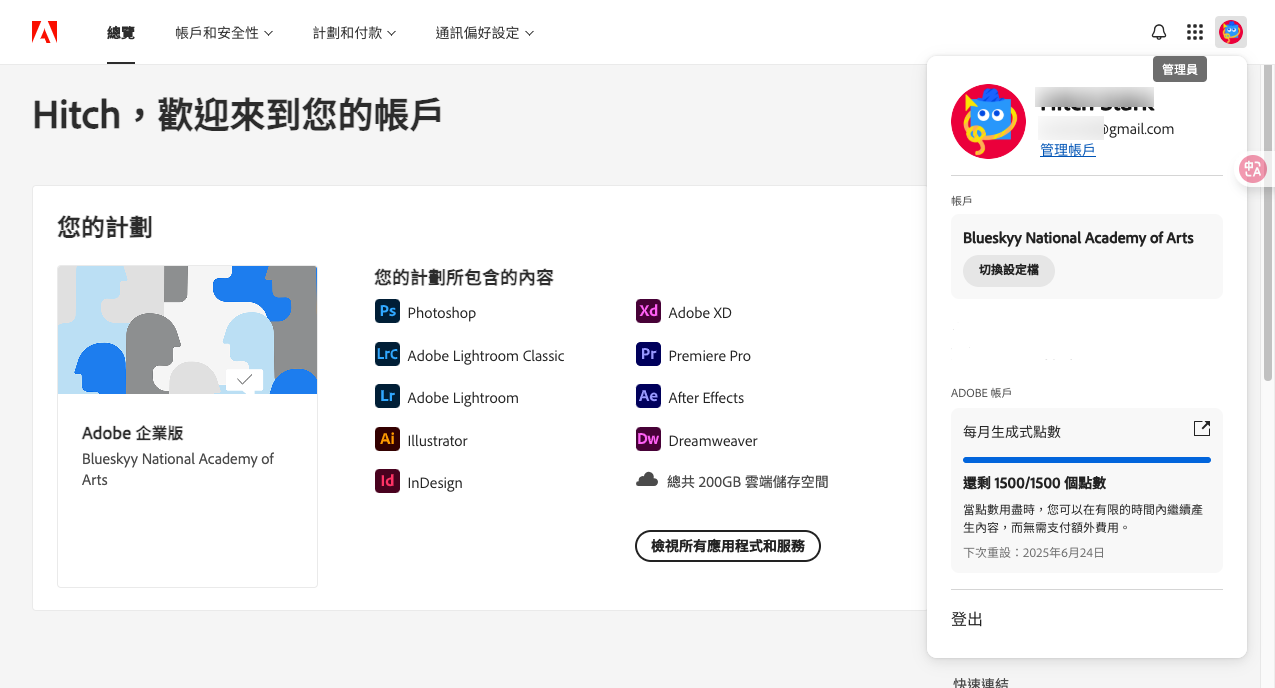
至于大家最关心的如何获取,哈哈,这趟车门已经焊死了,暂时是没机会了。
不过,也给想体验稳定正版教育订阅的朋友们指个路:可以关注一下英国的University of Marist。据在用的朋友说,订阅福利和我的这份非常相似,同样可以在学校官网查询订阅有效性。我个人观察发现,那些获得EU-IVY(Europe Ivy Union,欧洲常青藤联盟)认证的学校,提供的软件福利通常都比较到位。
好了,言归正传。拥有好的工具,更要懂得如何榨干它的价值。作为一名在设计领域摸爬滚打了多年的“老人”,今天我将化身职业设计师,分享5个Adobe系列软件里,堪称“冷门”但在我工作流中却扮演着关键角色的高频使用技巧。希望能为你打开新的效率大门。
一、 Photoshop: “应用图像”——被遗忘的图层融合与蒙版神器
很多初中级用户对Photoshop的认知还停留在画笔、图章、调整图层上,但“应用图像”(Apply Image)这个命令,绝对是隐藏在菜单深处的大师级工具。它本质上是将一个图层的图像信息(可以是某个通道或合并后的图像)应用到当前活动图层的某个通道上。
听起来很绕?我们用一个实际案例来理解它的强大之处。
应用场景:为照片精准匹配电影色调
假设你有一张自己拍的风光照,非常喜欢电影《沙丘》那种低饱和、偏黄褐色的末日美学色调,想快速“复刻”过来。
步骤详解:
- 准备工作:在Photoshop中同时打开你的风光照(我们称之为“目标图”)和一张《沙丘》的电影截图(我们称之为“源图”)。
- 切换到目标图:确保你当前操作的窗口是你的风光照。
- 打开“应用图像”:点击顶部菜单栏的
图像 > 应用图像...。这时会弹出一个对话框,这里就是魔法发生的地方。 - 设置参数:
- 源(Source):在下拉菜单中,选择你的“源图”文件名(那张《沙丘》截图)。这意味着我们要从这张图里“借”颜色信息。
- 图层(Layer):保持“合并的”(Merged)即可。这样可以获取源图所有可见图层的最终视觉效果。
- 通道(Channel):选择“RGB”。这是最关键的一步,我们想应用的是完整的色彩信息,而非单个通道。
- 混合模式(Blending):这里是精髓所在。将混合模式设置为
“正常”(Normal),你会发现你的风光照瞬间被源图覆盖了。别急,这不是我们想要的。试试看切换到“柔光”(Soft Light)或者“叠加”(Overlay)。你会惊喜地发现,你的照片在保留自身明暗结构的基础上,完美地“吸收”了源图的色彩氛围。柔光模式效果更细腻,叠加模式则更强烈。 - 不透明度(Opacity):通过调整不透明度,你可以精准控制色调融合的强度,找到最自然、最舒服的那个点。比如调整到70%,既有电影感,又不失真实。
- 完成:点击“确定”。整个调色过程不到30秒,却比你手动拉动各种曲线、色彩平衡滑块要精准和高效得多。
这个技巧的本质是利用像素级的混合,进行高级的“色彩参考”,远比肉眼观察后手动调整来得快和准。它还可以用于创建高精度的明暗蒙版、实现频率分离磨皮等更复杂的操作,是专业修图师的必备技能。
二、Illustrator:“混合工具”——从线性渐变到三维光影的创造者
提到“混合工具”(Blend Tool),90%的设计师可能只会用它来创建两个形状之间的颜色或形状过渡。但它的潜力远不止于此,它可以用来绘制复杂的矢量光影、数据可视化线条,甚至是模拟3D效果。
应用场景:绘制科技感的流光线条
想象一下,你需要为一张产品海报绘制环绕在产品周围的、带有细腻光泽和颜色变化的流光线条,纯手动绘制不仅费时,而且很难做到平滑自然。
步骤详解:
- 绘制基础路径:使用
钢笔工具(Pen Tool),先绘制一条你想要的流光轨迹。我们称之为“主路径”。 - 创建起点和终点形状:在主路径的起点和终点附近,分别用
椭圆工具(Ellipse Tool)画两个小圆圈。这两个圆圈将定义流光的起始和结束状态。 - 定义光影:
- 将起始位置的圆圈设置为一种颜色,比如亮蓝色,并将其描边设为“无”。
- 将结束位置的圆圈设置为另一种颜色,比如深紫色,或者你也可以将它的大小调整得更小,甚至将它的不透明度降为0%,来模拟光线消失的效果。
- 执行混合:选中这两个小圆圈,然后点击顶部菜单
对象 > 混合 > 建立 (Object > Blend > Make)。你会看到两个圆圈之间出现了一条生硬的过渡带。 - 替换混合轴:这是最关键的一步。同时选中你刚刚创建的混合对象和第一步绘制的“主路径”。再次点击顶部菜单
对象 > 混合 > 替换混合轴 (Object > Blend > Replace Spine)。奇迹发生了!刚才的直线过渡瞬间沿着你的主路径分布,形成了一条平滑的、颜色渐变的流光。 - 精细化调整:双击工具栏中的
混合工具图标,可以打开“混合选项”对话框。在“间距”(Spacing)中,选择“指定的步数”(Specified Steps),然后输入一个较大的数值,比如200。步数越多,渐变就越平滑,看起来就像一束真正的光。你还可以随时用直接选择工具(Direct Selection Tool)去编辑“主路径”的锚点,流光会实时跟着变化,调整起来极其方便。
通过改变起始/结束形状的大小、颜色、不透明度,你可以创造出无穷无尽的视觉效果,这在UI图标、数据可视化图表和动态图形设计中非常实用。
三、InDesign:“GREP样式”——长文档排版的自动化引擎
如果你经常和长篇报告、书籍、产品手册打交道,那么“GREP样式”(GREP Styles)将是你摆脱重复性体力劳动的“救世主”。它允许你基于正则表达式(一种强大的文本匹配规则),为段落样式中的特定文本自动应用字符样式。
应用场景:自动高亮显示报告中所有的英文专有名词
假设你正在排版一份几百页的中英混排技术报告,要求所有英文术语(如“Photoshop”, “AI”, “Big Data”)都必须使用特定的英文字体并加粗显示。手动一个个去找,简直是噩梦。
步骤详解:
- 创建字符样式:首先,创建一个新的
字符样式(Character Style)。在样式中设置好你想要的格式,例如:字体为“Helvetica Neue Bold”,颜色为深灰色。我们将这个样式命名为“英文术语高亮”。 - 编辑段落样式:打开你正文所使用的
段落样式(Paragraph Style)的编辑窗口。 - 定位到GREP样式:在左侧的选项卡中,找到
“GREP样式”(GREP Style),点击它。 - 新建GREP样式规则:点击
“新建GREP样式”(New GREP Style)按钮。这里会出现两栏:“应用样式”(Apply Style)和“至文本”(To Text)。 - 设置规则:
- 在
“应用样式”的下拉菜单中,选择我们第一步创建的“英文术语高亮”字符样式。 - 在
“至文本”的输入框中,输入正则表达式:\b[a-zA-Z]+\b。\b代表单词边界(Word Boundary),确保我们匹配到的是完整的单词,而不是单词的一部分。[a-zA-Z]+匹配一个或多个连续的英文字母(包括大小写)。
- 在
- 应用并预览:勾选“预览”(Preview)框,然后点击“确定”。你会看到,在所有应用了这个段落样式的文本框中,所有的英文单词都自动应用了“英文术语高亮”的字符样式。整个过程一步到位,无论文档有多少页。
你还可以用它来自动格式化电话号码、网址、产品代码等等。只要是“有规律可循”的文本,GREP样式都能帮你实现自动化处理,极大地提升了排版效率和准确性。
四、Premiere Pro:“Pancake”时间线剪辑法——素材筛选与主线剪辑的“降维打击”
这并非一个具体的功能按钮,而是一种颠覆性的工作流程——“Pancake Timeline”(薄饼时间线)。它由好莱坞的剪辑师们推广开来,核心思想是在同一个界面垂直堆叠两个时间线,一个用于浏览和筛选素材,一个用于最终成片。
应用场景:快速剪辑一部采访纪录片
你有几小时的采访素材,需要在其中挑选出精彩的片段,并快速组合成一个流畅的故事线。
步骤详解:
- 创建“素材”序列:将你所有的采访素材(或者某个场景的所有镜头)拖拽到一个新的序列(Sequence)中。我们把这个序列命名为“Source - Interview A”。在这个序列里,你可以进行粗剪,把明显不能用的部分(如NG、场记板)删掉,但保留所有可能用到的片段。
- 创建“主”序列:再新建一个空白序列,命名为“Main Edit”或“Final Cut”。这是你最终要输出成片的时间线。
- 开启“薄饼”视图:
- 在你的时间线面板左上角,点击那个小小的三横线汉堡菜单,取消勾选
“标签页式显示序列”(Tabbed Sequences)(如果已勾选)。 - 现在,你可以像拖动窗口一样,将“Source - Interview A”这个序列的标签拖动到“Main Edit”序列的上方,当出现一个蓝色的高亮区域时松开鼠标。
- 此时,你的时间线面板会被垂直分割成上下两部分,上方是你的素材库时间线,下方是你的主剪辑时间线。这就是“Pancake”布局。
- 在你的时间线面板左上角,点击那个小小的三横线汉堡菜单,取消勾选
- 高效剪辑:
- 在上方的“Source”时间线中播放和浏览,看到一个满意的片段,设置好入点(I)和出点(O)。
- 直接将这个选中的片段从上方的时间线拖拽到下方“Main Edit”时间线中,或者使用快捷键(如
,逗号键用于插入,.句号键用于覆盖)。 - 你甚至可以只拖拽视频或只拖拽音频,操作极其直观。
这种方法的革命性在于,你不再需要在项目面板和源监视器之间来回切换,你的“素材库”本身就是一个可视化的、可播放的时间线。你可以直观地看到所有可用素材的上下文,筛选和拼接的效率呈指数级提升。
五、After Effects:“空对象”作为万能父级控制器——复杂动画的“提线木偶”
初学者在AE里做多图层联动动画时,往往习惯于直接将图层进行父子链接(Parenting)。这在简单场景下可行,但一旦动画变得复杂,比如一个角色绑定,直接链接会造成混乱的“祖孙关系”,难以管理和调整。而“空对象”(Null Object)就是解决这个问题的“提线木偶大师”。
应用场景:制作一个logo演绎动画
一个Logo由多个图形和文字图层构成,你需要让整个Logo作为一个整体,进行缩放、旋转,并带有一点Q弹的缓动效果。
步骤详解:
- 创建空对象:在图层面板空白处右键单击,选择
新建 > 空对象 (New > Null Object)。你会看到一个带定界框的不可见图层,它只作为位置、缩放、旋转等变换属性的容器。 - 建立父子关系:在图层面板,将组成你Logo的所有图形和文字图层的
父级和链接(Parent & Link)列中的螺旋图标,统一拖拽到这个新建的“空对象1”上。此时,“空对象1”就成了所有Logo图层的“父级”。 - 控制整体动画:现在,你不需要再去逐一操作Logo的每一个部分。只需要选中“空对象1”,然后对它的“变换”(Transform)属性(如位置、缩放、旋转)设置关键帧,所有子图层都会跟着它一起运动,并且保持原有的相对位置。
- 实现高级缓动:你可以为“空对象1”的缩放属性添加表达式,比如一个经典的弹性表达式,来创造出Q弹的进场效果。这样,整个Logo组就会作为一个整体,优雅地“弹”出来,而你只需要在一个图层上编写或粘贴表达式即可。
- 多级控制:你甚至可以创建更复杂的控制结构。比如,再创建一个“主控制器”空对象,让刚才的“空对象1”成为它的子级。这样,“空对象1”可以负责Logo自身的动画(如轻微摇摆),而“主控制器”则负责整个Logo在画面中的宏观运动。
使用空对象作为控制器,你的项目文件会变得异常清晰和有条理。修改动画时,你只需要调整几个关键的“控制器”,而不是陷入几十个图层的汪洋大海中,这正是专业动态设计师的工作方式。
一个额外分享:设计师的“系统化思维”工作法
除了具体的软件技巧,更重要的是我们思考问题的方式。我个人在工作中极力推崇**“系统化思维”(Systematic Thinking)**。
简单来说,就是在开始任何具体设计之前,先思考并建立一套可复用的“规则”和“组件”。
这听起来很像UI/UX领域的设计系统(Design System),但实际上它可以应用于任何设计领域。比如:
- 平面设计:在设计一本画册前,不是直接开始排第一页,而是先定义好网格系统、主标题/副标题/正文的字号与行距关系(垂直韵律)、主色/辅助色的规范、图片裁切风格等。这些“规则”一旦确立,后续的几十上百页排版工作就会变得统一、高效且不易出错。这正与InDesign的样式功能不谋而合。
- 品牌设计:设计一个Logo后,立刻着手建立一个迷你的品牌识别系统(Mini VI)。定义Logo在不同背景下的使用规范、最小使用尺寸、安全空间、辅助图形的生成逻辑等。这样,无论后期延展到名片、海报还是网站,都能保持品牌的一致性。
- 动态设计:在制作一个系列短视频前,先设计好统一的片头、片尾、字幕条、转场样式,并将它们做成AE的
“基础图形”(Essential Graphics)模板。后续的每一期视频,剪辑师只需要在Premiere里拖拽这些模板,替换文字和内容即可,极大提升了制作效率。
系统化思维的核心是**“先搭建框架,再填充内容”**。它强迫我们从一开始就思考整体性、一致性和可扩展性,避免了“设计到哪算哪”的混乱状态。这种工作方法短期看似乎多花了一点前期规划的时间,但从整个项目的生命周期来看,它节约的时间、减少的沟通成本和保证的出品质量,是无价的。
希望今天分享的这些能对你有所启发。
持续关注,我们一起探索更多实用的设计与开发技巧。每天进步一点点,时间会让我们变得更强,一起提升职场竞争力吧。





















 被折叠的 条评论
为什么被折叠?
被折叠的 条评论
为什么被折叠?








